Все способы:
- Способ 1: Удаление файлов из каталога с кешем
- Способ 2: Удаление файлов журнала
- Способ 3: Изменение пути для хранения кеша
- Способ 4: Запуск внутреннего средства устранения неполадок
- Способ 5: Удаление временных файлов в Windows
- Способ 6: Удаление кеша разных игр
- Способ 7: Переустановка Epic Games
- Вопросы и ответы: 0
Способ 1: Удаление файлов из каталога с кешем
Самый простой и понятный вариант, который будет актуален для большинства пользователей Epic Games, заключается в удалении кеша из его каталога. Такая папка автоматически создается в Windows и время от времени пополняется новыми временными файлами, которые нужны для ускоренной загрузки содержимого в лаунчере. Если ее удалить, то первый запуск Эпик Геймс пройдет дольше, но папка будет создана повторно и все файлы будут загружены только по мере необходимости, а ненужные, которые ранее и не использовались, больше не будут находиться в каталоге. Такое действие позволяет решить некоторые проблемы с работой программы, поэтому оно чаще всего и используется в первую очередь.
- Откройте утилиту «Выполнить» через контекстное меню «Пуска» или используя для этого стандартное сочетание клавиш Win + R. Введите команду
%localappdata%и нажмите Enter, чтобы подтвердить переход в новое окно. - В нем вас интересует каталог с названием «EpicGamesLauncher». Щелкните по нему дважды, чтобы перейти и посмотреть содержимое.
- Выберите папку с названием «Saved».
- Тут может быть несколько каталогов, имеющих в названии «webcache_» и цифры после нижнего подчеркивания. Все они хранят в себе временные файлы кеша, поэтому как раз данные папки полностью и нужно удалить.
- Вызовите контекстное меню и выберите соответствующее действие, однако предварительно не забудьте завершить работу Epic Games, чтобы удаление не прервалось ошибкой.
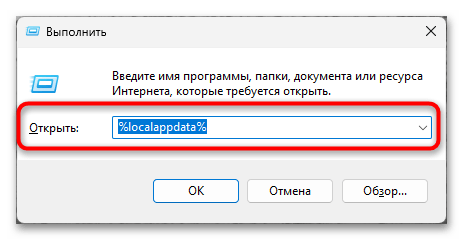
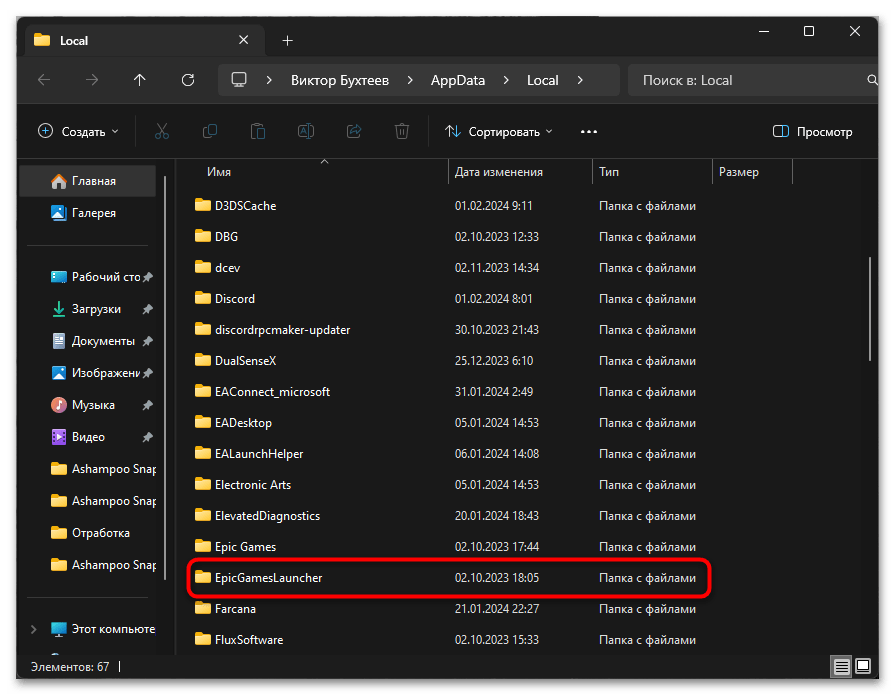
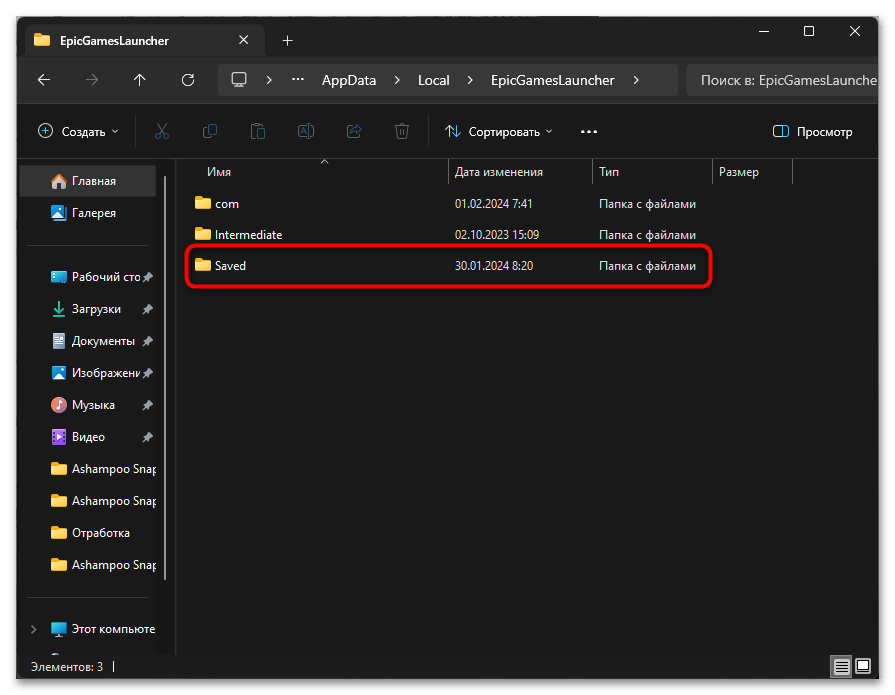
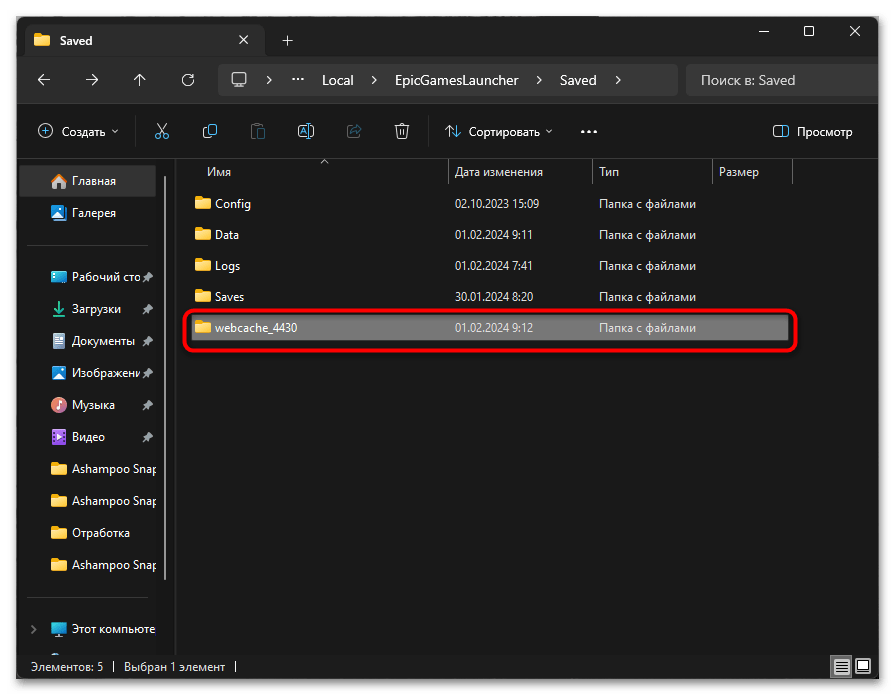
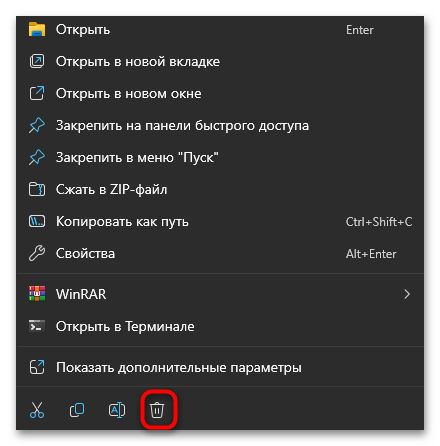
Далее вы можете снова запустить Epic Games. Не переживайте, если открытие лаунчера занимает больше времени, чем обычно. Это как раз связано с тем, что все файлы кеша, ускорявшие загрузку ранее, были удалены. Скорее всего, снова появится форма авторизации, поэтому вам потребуется выполнить вход в профиль. После этого ваша библиотека будет загружена корректно, а также нормально отобразится все содержимое магазина.
Способ 2: Удаление файлов журнала
Отдельно отметим, что во время своей работы Эпик Геймс сохраняет файлы в журнале. Они нужны исключительно для исправления ошибок автоматическим средством, могут использоваться при обновлении или отправляться в качестве логов при составлении отчетов об ошибках. Если требуется, этот журнал тоже можно очистить, выполнив следующие действия:
- Откройте программу, вызовите меню своего профиля, нажав по аватарке, и из него выберите пункт «Настройки».
- Прокрутите список колесиком мыши, чтобы внизу найти надпись «Показать журнал». Нажатие по ней автоматически открывает папку на компьютере, где и хранятся логи.
- Можете выделить все содержимое и удалить его. Логи хранятся больше двух месяцев и имеют различные резервные копии, которые уже неактуальны, поскольку за это время явно было выпущено несколько обновлений. Эти файлы не занимают много места, но их удаление может требоваться в тех случаях, когда не запускается апдейт Эпик Геймс или возникли другие проблемы.
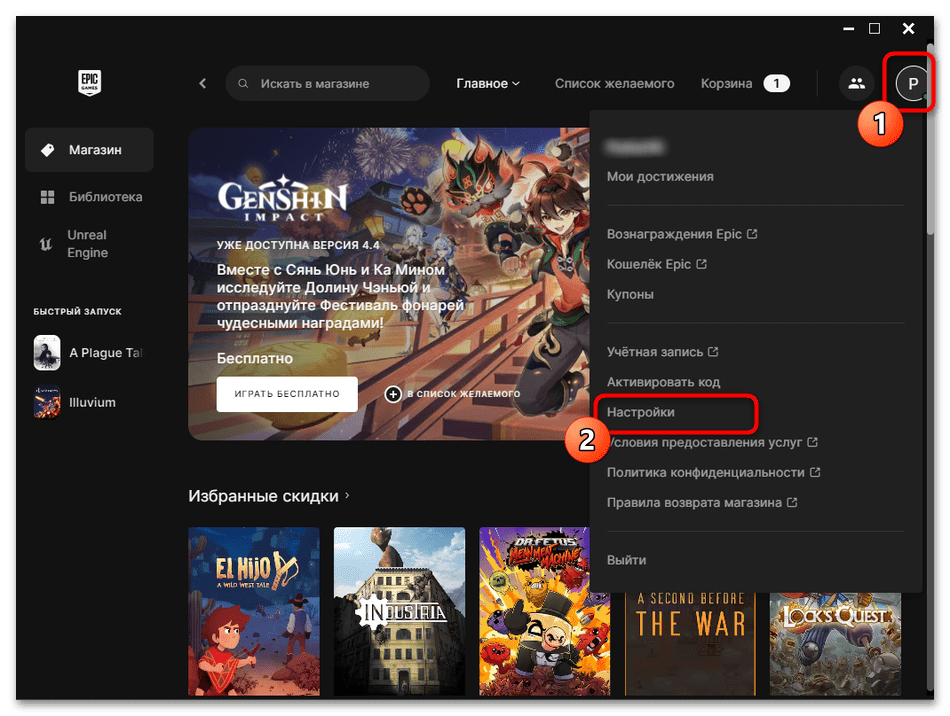
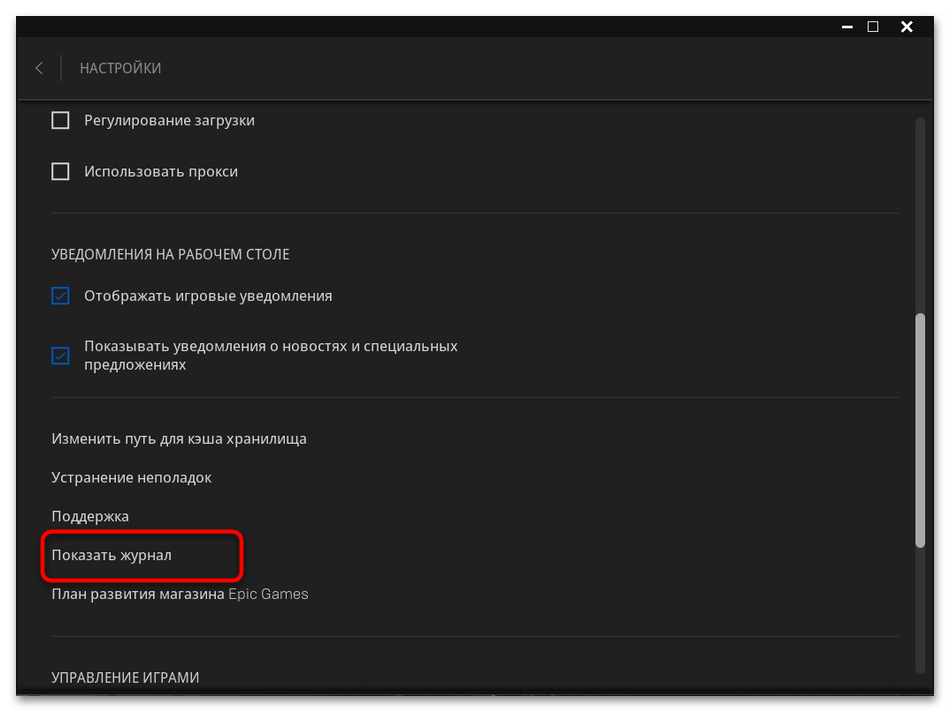
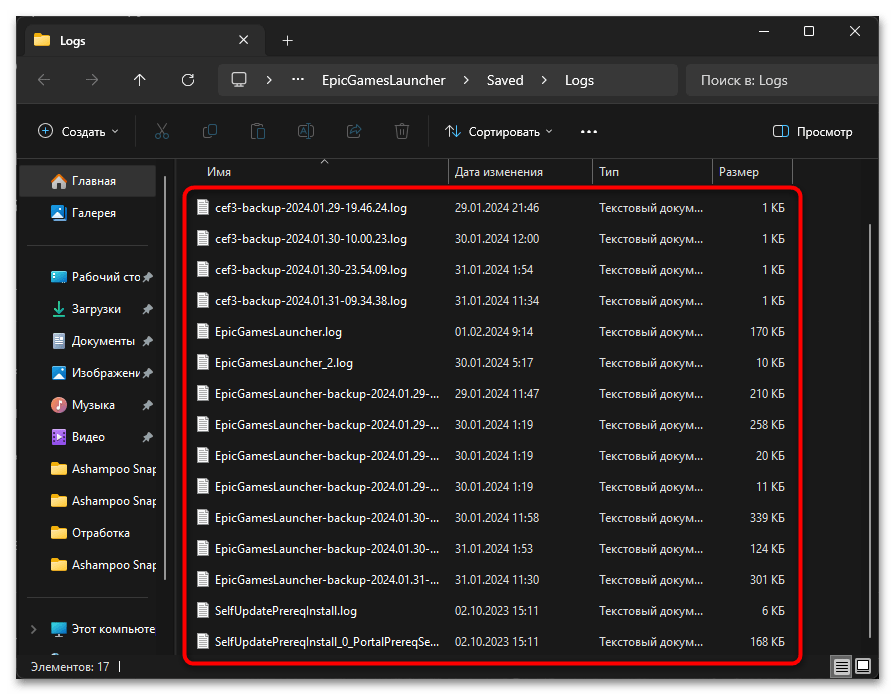
По умолчанию эта папка сохраняется по пути C:\Users\User\AppData\Local\EpicGamesLauncher\Saved\Logs, где User — имя вашей учетной записи. Поэтому можете даже самостоятельно перейти к ней через «Проводник» и удалить содержимое точно так же, как делаете это с другими файлами.
Способ 3: Изменение пути для хранения кеша
Если у вас не получается очистить кеш путем удаления файлов или же возникают другие проблемы, связанные с обращением к нему программой, можно пойти немного другим путем. Он заключается в ручном изменении пути для сохранения этого самого кеша. Соответственно, после вступления настройки в силу программе понадобится заново создавать каталоги со временными файлами, что может помочь вам решить проблемы разного характера.
- Находясь в настройках, о переходе в которые уже было сказано выше, нажмите кнопку «Изменить путь кеша хранилища».
- Используйте кнопку «Указать».
- Создайте новую папку или выберите какую-нибудь из уже существующих. Лучше поместить новый кеш на другой раздел жесткого диска, поскольку это тоже может помочь в решении ваших проблем.
- Обязательно нажмите кнопку «Перезапустить», чтобы контент был перенесен в новое место и успешно распознан.
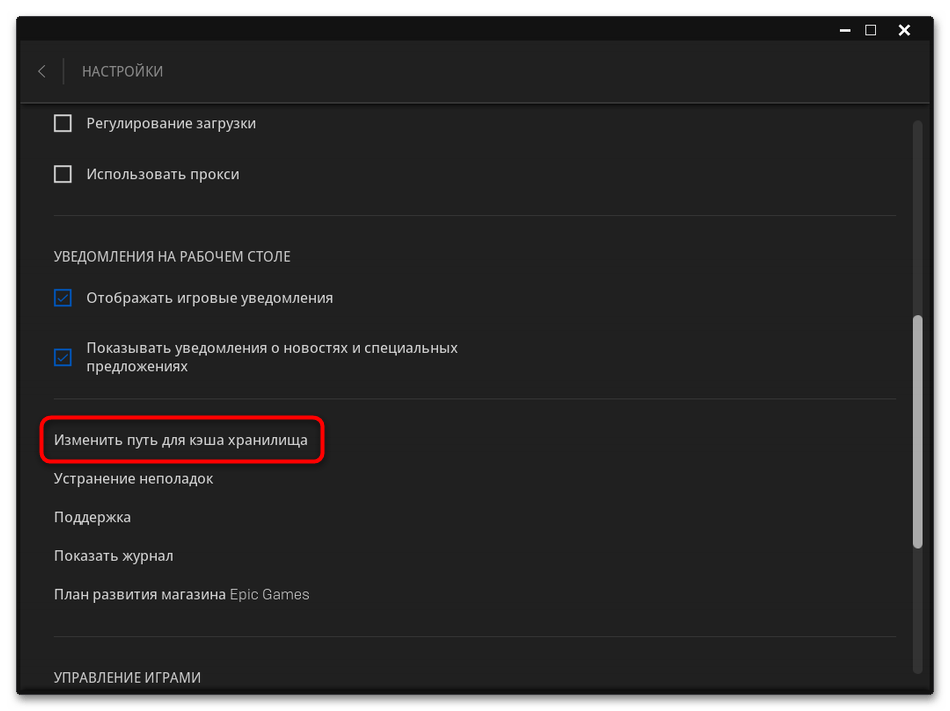
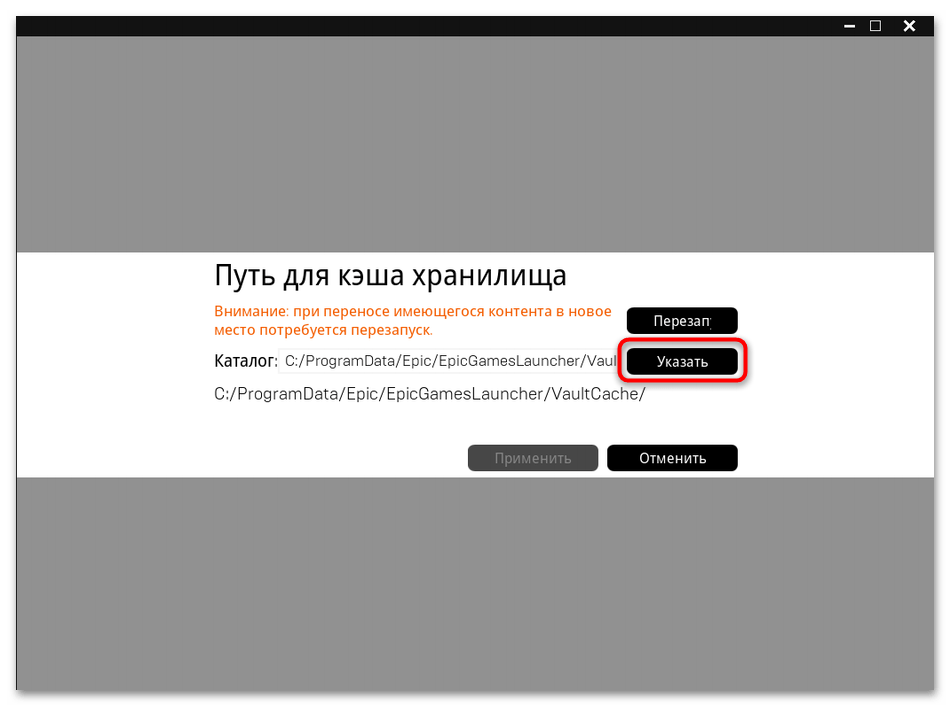
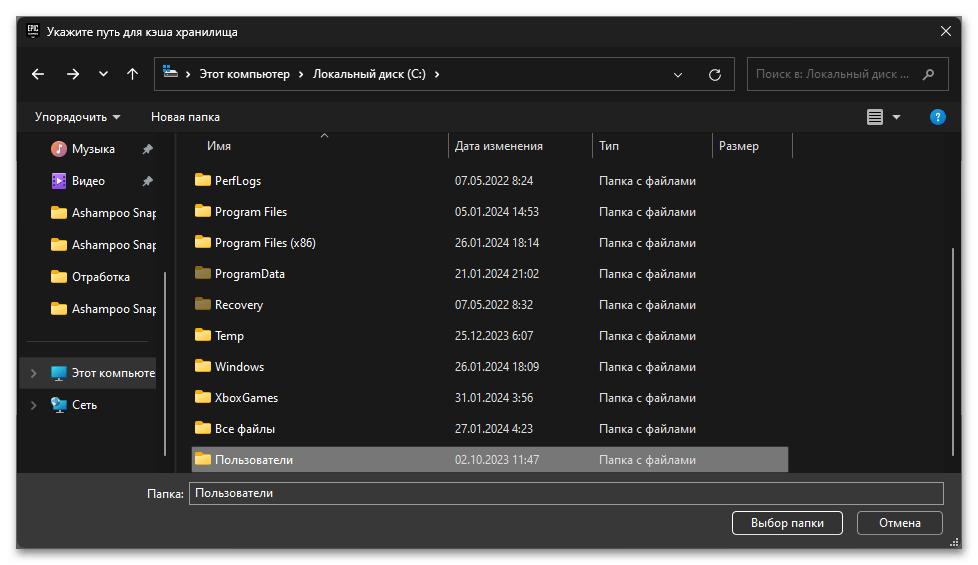
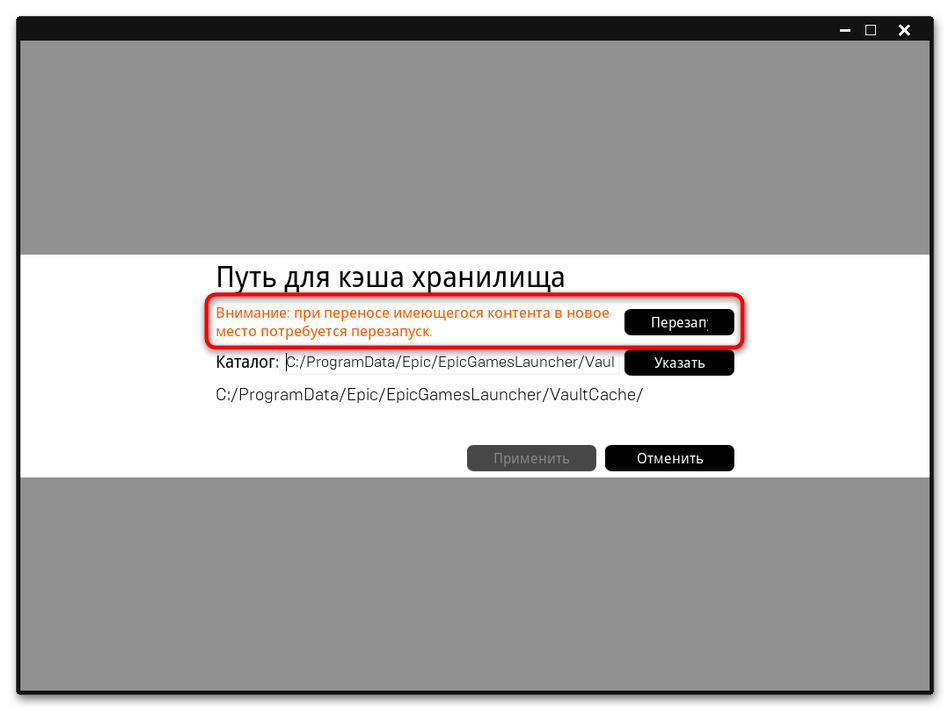
Способ 4: Запуск внутреннего средства устранения неполадок
Некоторые ошибки, для решения которых рекомендовалось очистить кеш, можно решить через встроенное средство устранения неполадок в Эпик Геймс. Оно как раз проверяет временные файлы и может удалить или перезаписать часть из них. По сути, этот процесс повторит ваши же действия или даже удалит те временные файлы, о которых нельзя знать изначально.
- Откройте «Настройки» в программе и нажмите по кнопке «Устранение неполадок».
- Ожидайте несколько секунд, пока софт произведет сканирование. В списке можете ознакомиться с результатами, прокрутив его вниз. Если где-то будут стоять красные крестики, значит, этот элемент не прошел проверку.
- Можете запустить сканирование и исправление снова, используя кнопку «Повторное устранение неполадок». После этого посмотрите, удалось ли вам добиться нужного результата с помощью этой функции.
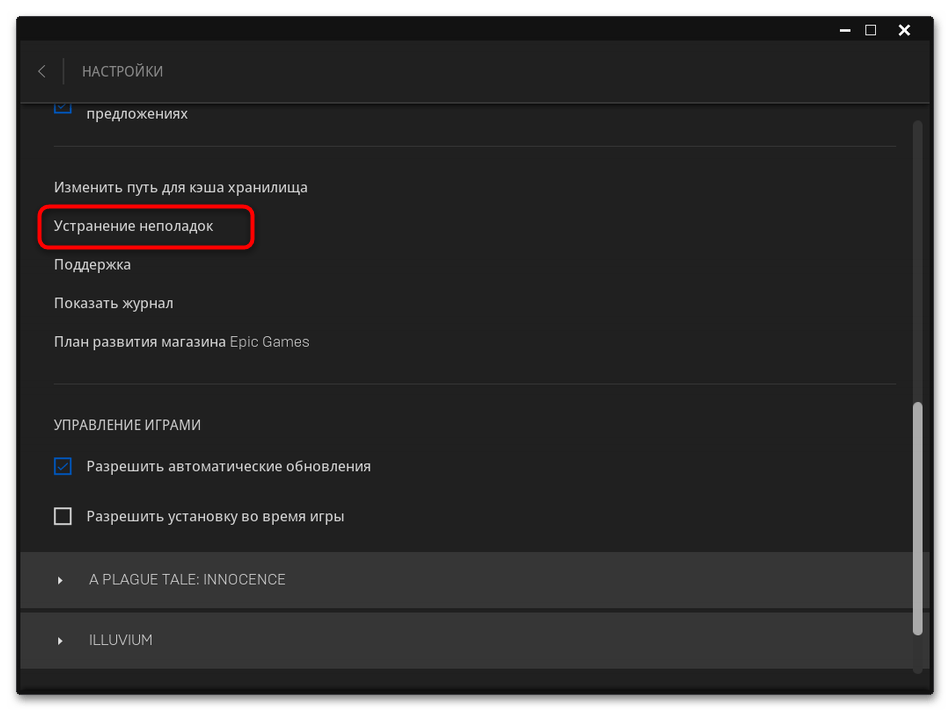
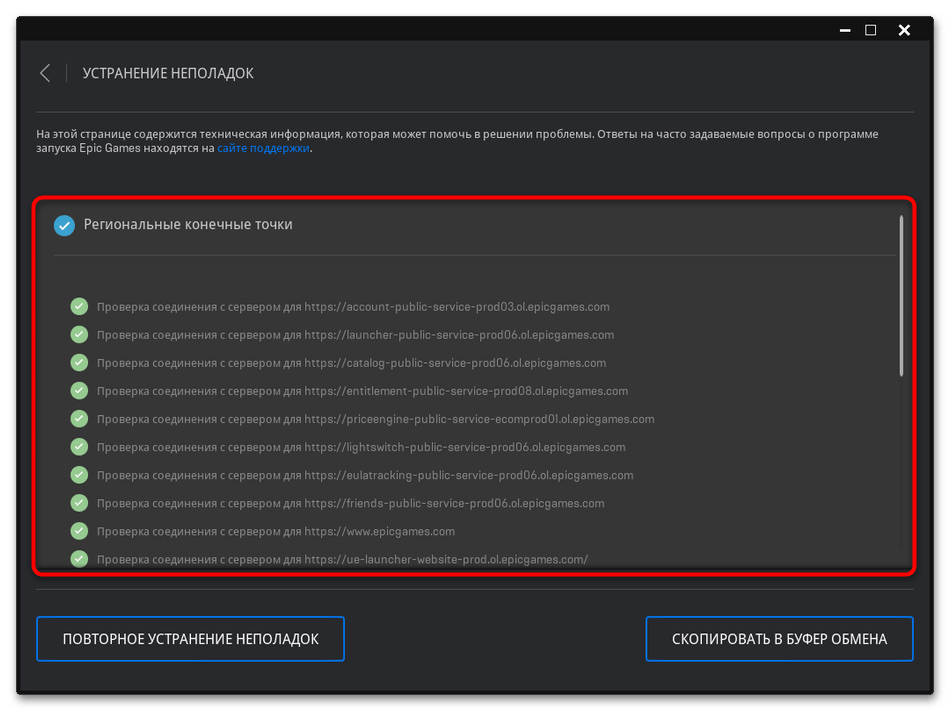
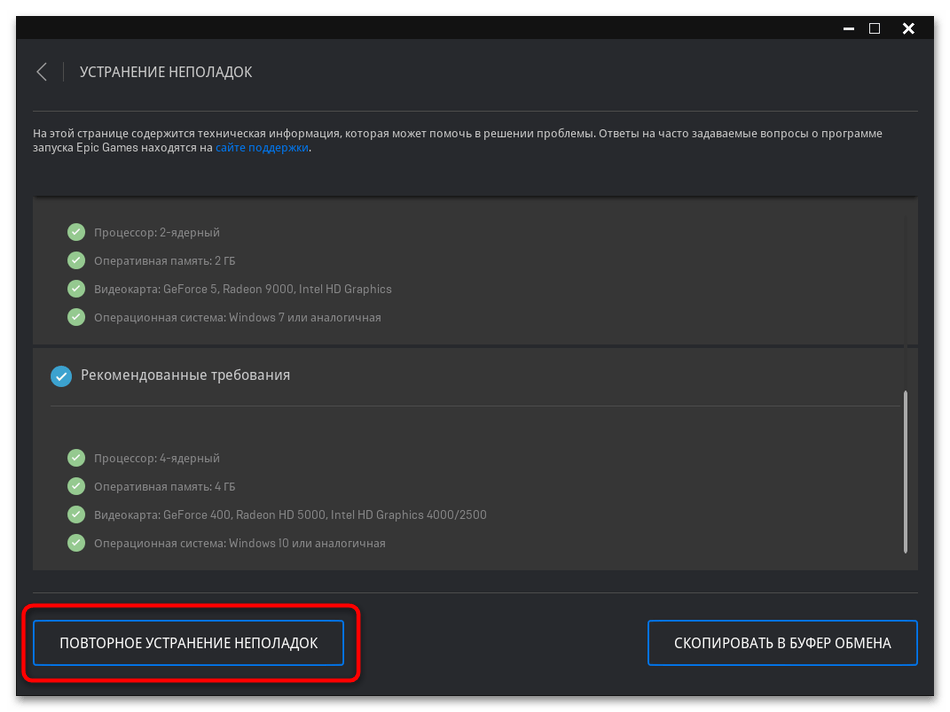
Способ 5: Удаление временных файлов в Windows
После удаления некоторых игр или очередного обновления Epic Games в Windows могли остаться пустые или неиспользуемые файлы кеша, которые невозможно удалить самостоятельно, поскольку нет точной информации о их расположении. Это же может касаться и различных пустых записей в реестре. Если для вас актуально удаление подобных остаточных файлов, то лучше всего воспользоваться дополнительным программным обеспечением или начать со средства управления памятью, чтобы оттуда попробовать удалить временные файлы. Более детально об этом читайте в другом материале на нашем сайте по ссылке ниже.
Подробнее: Удаление временных файлов в Windows 11
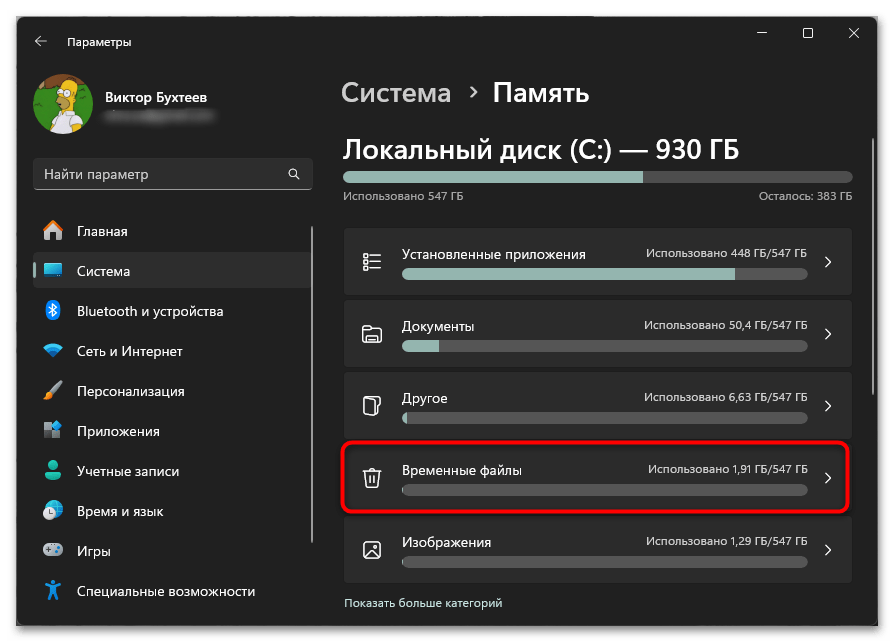
Способ 6: Удаление кеша разных игр
Если под кешем Эпик Геймс вы подразумеваете отдельные файлы, относящиеся непосредственно к установленным играм, то для этого понадобится выполнить немного другой алгоритм действий. Во-первых, такие элементы хранятся в отдельных папках, во-вторых, эти папки еще нужно найти самостоятельно или путем запроса в поисковике, поскольку у каждой игры хранилища называются по-разному.
- Однако можно поступить по стандартному алгоритму действий. Сначала откройте «Проводник» любым удобным для вас методом.
- Отыщите расположение «Документы», в котором выберите папку «My Games». Именно в этом каталоге чаще всего и сохраняются файлы игр, установленных через Epic Games.
- Выберите каталог той игры, кеш которой вы хотите очистить.
- В нем отыщите папку «Cache» или другую с похожим названием, отталкиваясь от самой игры. Удалите содержимое и проверьте, удалось ли так устранить проблему. Главное — не удаляйте файлы сохранений, ведь если игра не поддерживает облачное сохранение прогресса, все ваше прохождение сбросится.
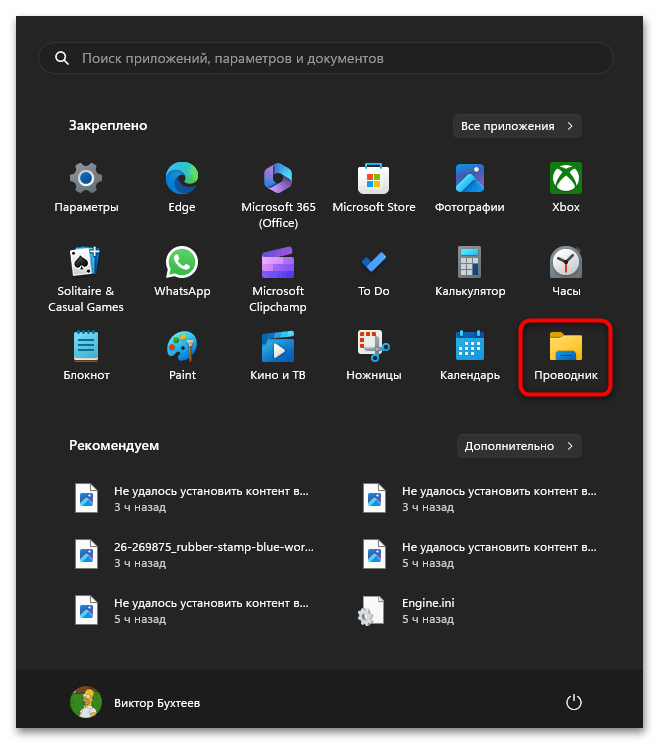
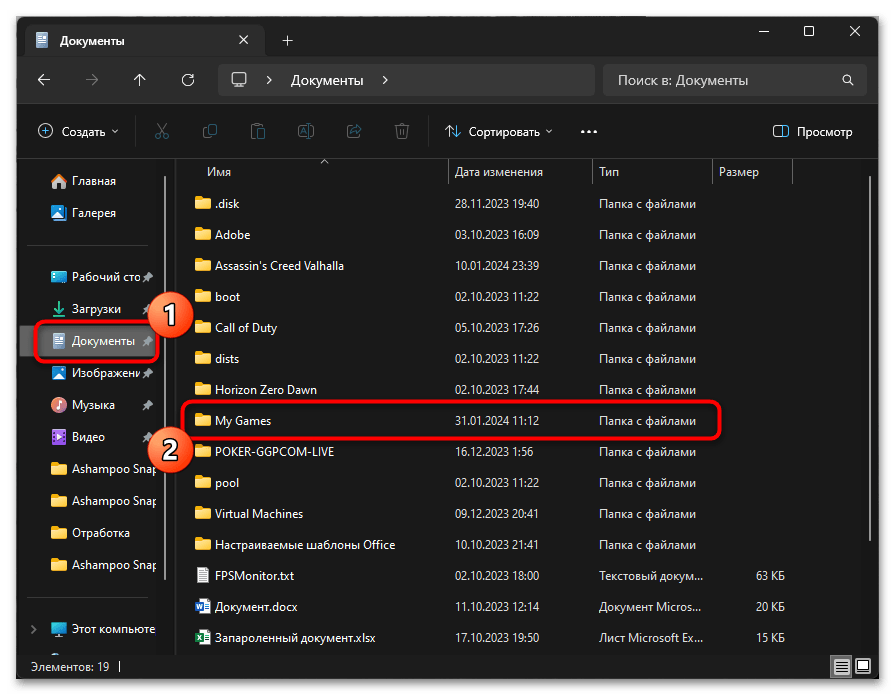
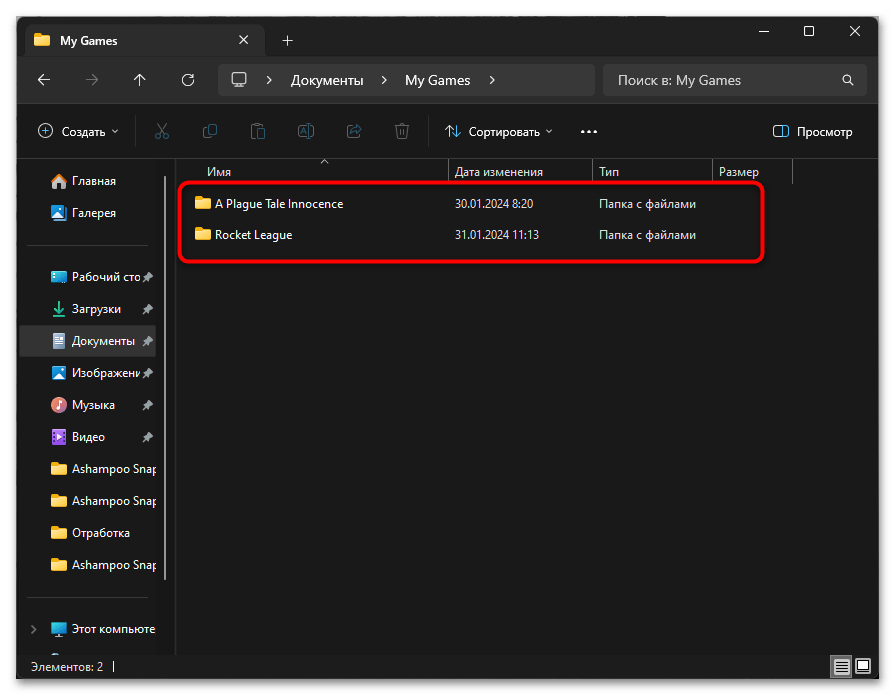
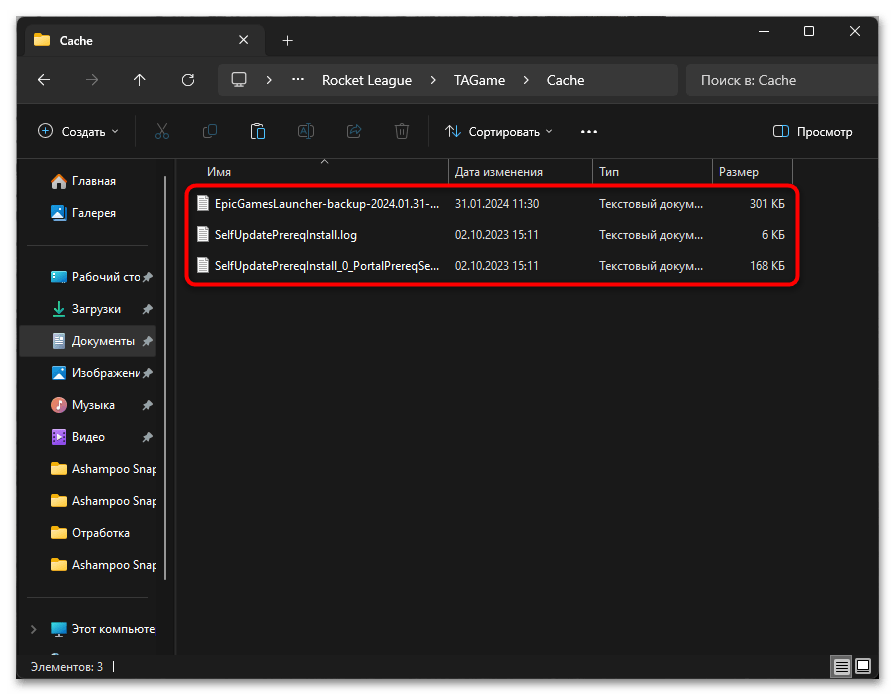
Отметим, что некоторые игры вы можете приобрести в Эпик Геймс, но для их запуска будут использованы лаунчеры других компаний (EA, Ubisoft и так далее). Это означает, что для файлов сохранений и кеша будут отведены отдельные каталоги. Скорее всего, в «My Games» нужные директории вы просто не найдете, поэтому начните просто с «Документов» или получите справку по конкретной игре в интернете.
Способ 7: Переустановка Epic Games
Несложно догадаться, что при удалении программы будет удален и весь ее кеш (остатки все равно придется очищать так, как это было показано в Способе 1). Иногда такое действие — единственный выход из сложившейся ситуации. Поэтому вы можете самостоятельно заняться переустановкой, чтобы узнать, поможет ли это наладить работу Epic Games Launcher.
- Откройте «Пуск» и перейдите в «Параметры», нажав по значку с шестеренкой.
- Слева выберите раздел «Приложения» и перейдите к категории «Установленные приложения».
- Отыщите программу «Epic Games Launcher», справа щелкните по кнопке с тремя точками и выберите действие «Удалить». Скачайте исполняемый файл для установки с официального сайта и произведите стандартную инсталляцию, после чего повторно войдите в свой аккаунт и проверьте, удалось ли решить проблему с кешем Эпик Геймс.
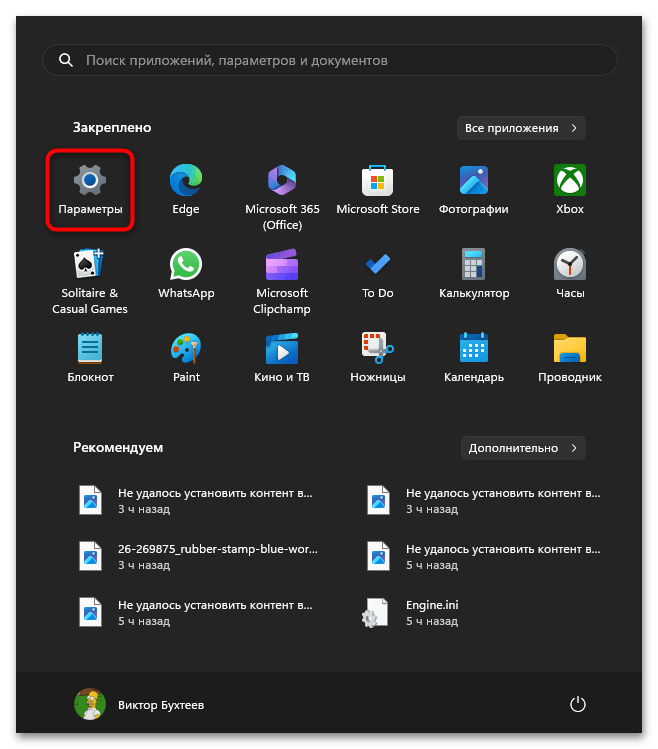
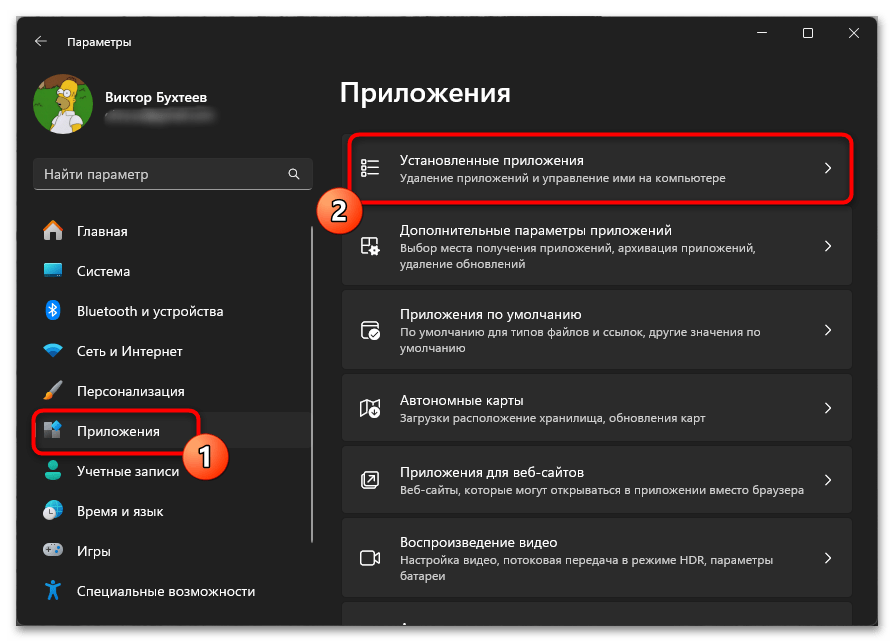

 Наша группа в TelegramПолезные советы и помощь
Наша группа в TelegramПолезные советы и помощь
 lumpics.ru
lumpics.ru



Задайте вопрос или оставьте свое мнение